캡컷 PC 다운로드 한글버전 바로가기 (www.capcut.com/ko-kr)
영상 편집 입문자부터 유튜버, 마케터, 틱톡커까지 모두가 손쉽게 사용할 수 있는 영상 편집 프로그램, 캡컷(CapCut).
이제는 모바일뿐 아니라 PC에서도 한글 버전으로 무료 사용이 가능하다는 사실, 알고 계셨나요?
이 글에서는 캡컷 PC버전 한글판을 다운로드하고 설치하는 방법, 그리고 기본 편집 팁과 **자주 묻는 질문(FAQ)**까지 한 번에 정리해 드립니다.












1. 캡컷이란?
캡컷은 **ByteDance(바이트댄스, 틱톡의 모회사)**에서 개발한 무료 영상 편집 도구입니다.
직관적인 UI, 다양한 효과, 자막 자동 생성 등 영상 제작에 필요한 기능을 무료로 제공하여 전 세계적으로 큰 인기를 끌고 있습니다.
특히 PC버전은 고화질 영상 편집, 멀티 트랙 오디오 작업, 자막 싱크 자동화 등 고급 편집 기능을 지원하며, 영상 콘텐츠 제작에 최적화되어 있습니다.






2. 캡컷 PC 다운로드 한글버전 바로가기
- 지원 운영체제:
- Windows 10 이상
- macOS 10.15 이상
- 라이선스:
완전 무료 (일부 고급 기능은 계정 로그인 필요)
👇👇 아래에서 확인 👇👇






3. 캡컷 PC 설치 방법 (한글버전)
1단계: 공식 사이트 접속
https://www.capcut.com/ko-kr 접속
2단계: [Windows용 다운로드] 클릭
자동으로 PC 운영체제를 감지하여 설치 파일을 제공합니다.
3단계: 설치 파일 저장 및 실행
- Windows: .exe
- Mac: .dmg
4단계: 설치 마법사 따라 진행
약관 동의 → 설치 경로 확인 → 설치 시작
5단계: 설치 완료 및 실행
- 바탕화면 아이콘 생성
- 로그인 없이도 사용 가능 (계정 로그인 시 프로젝트 연동 가능)
👇👇 아래에서 확인 👇👇






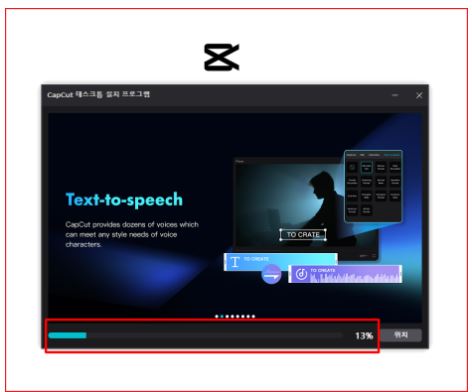
4. 캡컷 PC버전 기본 편집 팁
초보자도 쉽게 따라할 수 있는 핵심 기능을 아래에 정리했습니다.
1) 영상 자르기
- 타임라인에서 클립 선택 → ‘가위’ 아이콘 클릭
- 원하는 지점에서 분할 및 삭제 가능
2) 자막 삽입
- 왼쪽 메뉴 > “텍스트” > “기본 텍스트” 드래그
- 직접 입력하거나 자동 자막 기능 사용 가능 (AI 음성 인식 지원)
3) 배경 음악 추가
- ‘오디오’ 탭에서 무료 음원 또는 내 파일 업로드
- BGM 볼륨 조절 및 페이드 인/아웃 기능 제공
4) 전환 효과 넣기
- 두 클립 사이 클릭 → ‘전환’ 탭에서 원하는 효과 선택
5) 영상 내보내기
- 우측 상단 ‘내보내기’ 버튼 클릭
- 해상도, 프레임 수, 파일 형식 설정 가능 (최대 4K 지원)


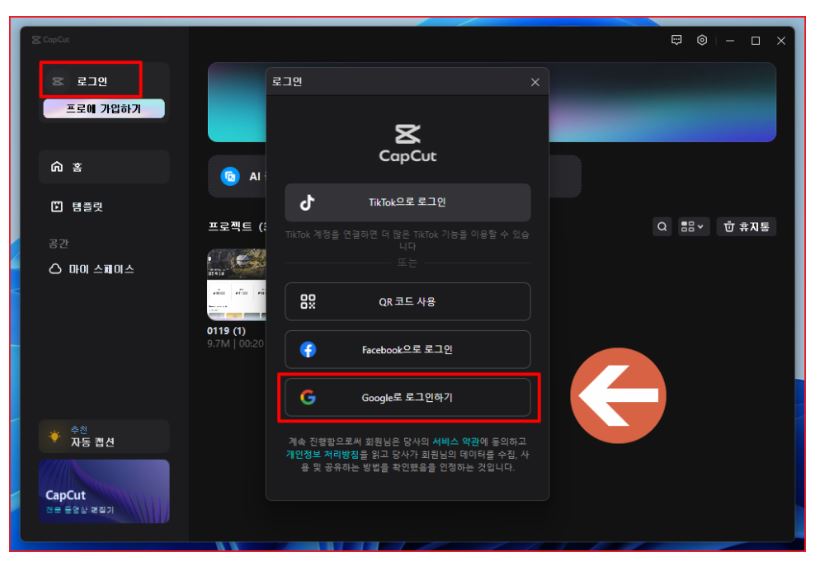



5. 자주 묻는 질문 (FAQ)
Q1. 캡컷 PC버전은 진짜 무료인가요?
A: 네, 기본 기능은 모두 무료이며, 로그인 없이도 대부분 사용 가능합니다.
Q2. 한글 지원이 되나요?
A: 공식 사이트 및 프로그램 모두 한글 UI를 기본 지원합니다.
Q3. 모바일에서 작업한 프로젝트를 PC에서 열 수 있나요?
A: 가능합니다. 동일 계정으로 로그인하면 클라우드 프로젝트를 연동할 수 있습니다.
Q4. 내보낸 영상에 워터마크가 생기나요?
A: 기본적으로 워터마크는 없습니다. 단, 일부 프리셋 템플릿을 사용할 경우 삽입될 수 있습니다.
Q5. 자막 자동 생성 기능은 정확한가요?
A: 비교적 높은 정확도를 보이며, 한글 인식률도 우수합니다. 필요 시 수동 편집이 가능합니다.






6. 캡컷은 누구에게 추천될까?
- 영상 편집이 처음인 입문자
- 유튜브, 틱톡, 인스타용 숏폼 콘텐츠 제작자
- 복잡한 영상 편집툴이 부담스러운 1인 크리에이터
- SNS 마케팅용 짧은 영상이 필요한 마케터
특히, Adobe Premiere, Final Cut Pro와 같은 고급 툴이 부담스러운 사용자에게 캡컷은 훌륭한 대안입니다.






7. 마무리 및 공식 링크 안내
간단한 클릭만으로 캡컷 PC버전 한글판을 설치하고 바로 영상 편집을 시작할 수 있습니다.
무료로 제공되는 고성능 편집 툴인 만큼, 지금 바로 활용해 보세요.
- 공식 다운로드 바로가기:
https://www.capcut.com/ko-kr
